Как отправить сообщение всем друзьям ВКонтакте
Опубликовано: Рубрика: ПомощьАвтор: vanburen
На сегодняшний день каждый человек старается экономить свое время настолько, насколько позволяют ему это сделать обстоятельства. При этом многие люди желают всегда быть на связи со своими роднимы, близкими, знакомыми.
Поэтому, довольно актуальной стала тема, как написать аудио послание, чтобы не тратить лишнее время на набор текста или как отправить одно сообщение всем друзьям вконтакте? Мало кто знает, что сделать это совсем несложно.
Массовая рассылка сообщений
Благодаря возможностям социальной сети вы сможете отправить написанное сообщение не только одному человеку, но и сделать это массово. Сделать это возможно, если получатели ваших посланий являются у вас в списке друзей.
Стандартные возможности вк позволяют создать массовую рассылку писем. Это можно сделать при использовании мульти диалога.
Благодаря данному методу вы в дальнейшем не только сможете отправлять послания такой группе людей, но и также таким образом вы сможете объединить таких пользователей для совместного общения.
Для того чтобы создать подобную беседу, нужно:
- открыть соответствующей интерфейс, который и предлагает эти возможности;
- для беседы вам необходимо отметить пользователей, которые будут непосредственными участниками этого диалога;
- после создания группы вам необходимо написать то сообщения, который вы желаете отправить всем участникам единовременно.
Данный чат ограничивается 250 участниками беседы. Несмотря на все удобства этого метода, стоит быть готовым к тому, что кто-то из добавленных пользователей может пожаловаться на вас после почтения послания и администрация может заблокировать ваш аккаунт.
Поэтому, перед тем как отправить всем друзьям сообщение в контакте, стоит хорошо взвесить как все достоинства, так и недостатки данного метода.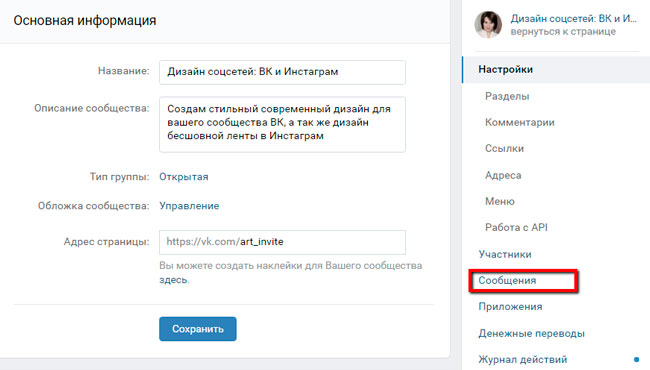
Использование мобильного приложения
Одним из самых удобных вариантов отправки массовых сообщений также является мобильное приложение социальной сети. Несмотря на то, что и мобильная версия сайта, как и полный его вариант не нацелен на создания массовой отправки писем, но все же здесь есть специальные инструменты, которые можно использовать для создания полноценной беседы с другими пользователями.
Так для того, чтобы создать диалог со своими друзьями, необходимо:
- первым делом нужно открыть окно с текстовыми сообщениями;
- для того, чтобы начать добавлять в этот диалог людей, нажмите на значок «+». Такая иконка размещена в правом верхнем углу экрана;
- в поисковой строке введите имя и фамилию тех людей, которым вы желаете отправить свое послание. Или же можно нажать на данную строку и при появлении списка людей, напротив каждого человека нужно поставить галочку;
- после того как все люди будут выбраны, внизу списка этих пользователей размещена ссылка на опцию «создать беседу».
 Нажав на эту кнопку, вы объедините всех выбранных знакомых в одну группу.
Нажав на эту кнопку, вы объедините всех выбранных знакомых в одну группу.
В конце процесса вам нужно отправить написанный текст. Стоит отметить, что в строке ввода текста есть запись «новое сообщение рассылкой».
Именно эта фраза и будет подтверждением того, что послание будет отправлено не только одному пользователю, а всем заранее выбранным людям.
При рассылке сообщений необходимо помнить о том, что каждый из выбранных вами участников может сразу же покинуть данную беседу и больше не получать от вас сообщений с помощью массовой рассылки.
Кроме этого, также другой человек может пожаловаться на вашу страницу администрации социальной сети. В результате ваш аккаунт будет заблокирован за рассылку спама.
Как отправить всем друзьям сообщение на ВК — легально — Без спама
Как отправить всем друзьям сообщение ВКонтакте?
Главная » Секреты
Порою хочется поздравить всех друзей с праздником, разрекламировать товар или о чем-то предупредить. Отправить сообщение сразу всем друзьям ВКонтакте можно с помощью функции “беседа”, разберём как это сделать.
Отправить сообщение сразу всем друзьям ВКонтакте можно с помощью функции “беседа”, разберём как это сделать.
Оглавление
Функция беседа
Рассылку одного и того же текста избранным лицам создают при помощи беседы. Делается это следующим образом:
- зайдите на свою страничку в ВК и в левой колонке выберете «Сообщения»;
- в открывшемся окне нажмите сверху значок «плюс» или начало новой беседы. Здесь кликните на список друзей, которым отправляется текст;
- нажимая на них, справа появляются галочки, свидетельствующие о том, что человек выбран для беседы;
- сверху, в прямоугольниках, будут отображаться отмеченные участники. Если кого-то добавили по ошибке, удалите его с помощью крестика около имени или просто снять галочку;
- затем нажимаем «Создать беседу». После чего открывается окно, в шапке которого указано, сколько человек участвует в данной переписке.
Каждый пользователь отправляет туда свои сообщения, которые видны всем присутствующим. Таким способом легко обсудить и предупредить предстоящую поездку или спланировать день рождения.
Таким способом легко обсудить и предупредить предстоящую поездку или спланировать день рождения.
Раньше было ограничение по количеству участников в чате: максимум 14 человек, затем лимит увеличивали, и с 2017 г. разрешено добавлять не более 250 друзей.
Создайте несколько чатов, если хочется поговорить или предупредить разный круг людей. Увы, но функции отправить сообщение сразу всем друзьям ВКонтакте не предусмотрено в целях борьбы со спамом.
Минус такого способа в том, что текст прочитают все участники. Если необходима отправка индивидуальных сообщений, то придется делать это вручную. Вставляйте в беседу открытку, чтобы поздравить с праздником. Групповое сообщение также создается через изображение. Для этого:
- Выберите необходимое фото и нажмите «Поделиться»;
- В открывшемся окне, выбираем из списка пользователей и придумываем заголовок и текст.
Специальный софт
Еще недавно работала программа Vkbot, с помощью которой рассылались сообщения каждому отдельному участнику с одинаковым текстом.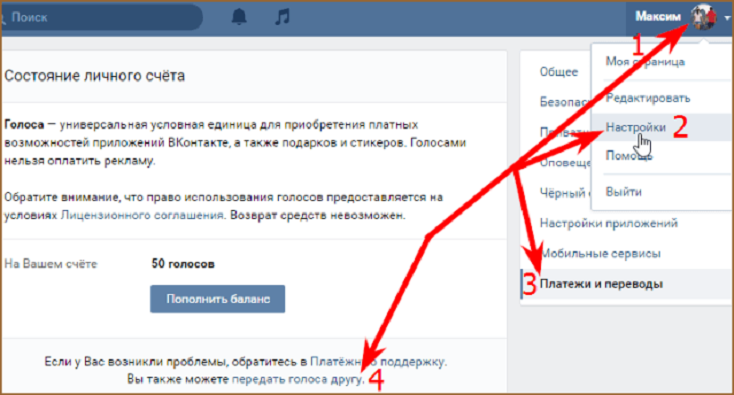 Она полюбилась пользователям за то, что экономила их время и силы. Но летом 2015 г. закрыли официальный сайт vkbot.ru, а старые версии программы перестали функционировать, поскольку были связаны с серверами разработчика.
Она полюбилась пользователям за то, что экономила их время и силы. Но летом 2015 г. закрыли официальный сайт vkbot.ru, а старые версии программы перестали функционировать, поскольку были связаны с серверами разработчика.
С 2016 г. на сайте vkbot.ru предлагается скачать аналог программы под новым именем Sobot. Но она платная. Стандартные функции идентичны Vkbot, из дополнительных стоит отметить ввод капчи через сервисы antigate и rucaptcha, автоответчик и неограниченное использование одновременно работающих аккаунтов.
Отправляя сообщения, будьте аккуратны — если на вас подадут жалобы, а рассылку расценят как спам, это грозит баном и даже бессрочной блокировкой страницы.
Понравилась статья? Поделиться с друзьями:
Как отправить сообщение в Facebook Messenger всем своим друзьям
youtube.com/embed/lWNZQRdmf5Y?feature=oembed» frameborder=»0″ allow=»accelerometer; autoplay; clipboard-write; encrypted-media; gyroscope; picture-in-picture» allowfullscreen=»»>В Facebook процесс отправки одного сообщения нескольким получателям аналогичен отправке сообщения одному человеку. Хотя Facebook ограничивает количество получателей, которые могут получить ваше сообщение (до 250 участников), вы можете создать несколько групповых сообщений, чтобы охватить всех в вашем списке друзей.
Эта функция — отличный способ отправить важную корреспонденцию всем, кого касается информация, сразу. Вы даже можете создать «Секретную группу», в которую можно включить столько людей, сколько захотите. Эти группы подчиняются тем же правилам, что и личные сообщения Facebook между друзьями:
- Ваши друзья могут зарегистрироваться или покинуть группу Facebook в любое время.
- Сообщения могут быть отключены членами группы, которые больше не хотят получать сообщения.

Группы Facebook доступны только для пользователей настольных компьютеров, поэтому имейте это в виду, выполняя следующие шаги.
Отправка сообщения нескольким участникам одновременно на Facebook
Возможность отправить одно сообщение всем своим друзьям (или тем, кто имеет значение) возможна как в приложении Facebook Messenger, так и на официальном сайте Facebook. Шаги для его выполнения могут немного различаться в зависимости от того, какую платформу вы решите использовать.
Как отправить групповое сообщение с помощью Messenger
- Запустите приложение Meta «Messenger» со своего мобильного устройства (iOS или Android).
- Нажмите значок «Чат » .
- Выберите «Мета друзей» , которым вы хотите получать сообщения.
О чем следует помнить при создании сообщения:
Facebook позволяет добавить только 250 получателей в одно сообщение. Если у вас более 150 друзей, вам придется создать несколько сообщений, чтобы связаться со всеми.
Если у вас более 150 друзей, вам придется создать несколько сообщений, чтобы связаться со всеми.
Если вам нужно создать более одного сообщения, вы можете создать свое сообщение в другом приложении, например, в приложении Notes или в приложении Google Keep , чтобы вы могли легко вставлять его в несколько сообщений.
Если вы хотите связаться со всеми своими друзьями, вы можете ввести одну гласную в поле и выбрать друзей, которые всплывут. Вы можете сделать это для каждой последующей гласной в алфавите. Нажмите «ОК», как только вы выбрали всех друзей, которым хотите отправить сообщение.
Теперь вы, наконец, можете начать печатать свое сообщение. Коснитесь области ввода в нижней части экрана, чтобы открыть клавиатуру и ввести свое сообщение. Когда сообщение будет готово, нажмите кнопку «Отправить».
Всякий раз, когда вы получаете ответ на отправленное сообщение, все участники группы увидят этот ответ. Чтобы охватить более 250 человек, вам придется повторить шаги, описанные выше, или вы можете двигаться дальше и следовать процессу создания группы Facebook.
Использование Facebook через веб-браузер
Как отправлять отдельные сообщения группе в Messenger
Если вы хотите отправить сообщение группе людей, но разрешить им отвечать индивидуально, не отправляя его всей группе, используйте следующее инструкции:
- Зайдите на официальный веб-сайт Meta (Facebook) и войдите в систему, используя свои учетные данные.
- Щелкните значок «Сообщения» , расположенный в правом верхнем углу домашней страницы.
- Откроется раскрывающееся меню. Щелкните ссылку «Новое сообщение» в раскрывающемся меню, чтобы открыть новое окно чата.
- Введите имя каждого друга, которому вы хотите получить сообщение.
- Нажмите на «поле ввода» и введите сообщение, которое вы хотите отправить. Когда ваше сообщение закончится, нажмите клавишу «Ввод» , чтобы отправить его.
Как отправлять групповые сообщения в Messenger
Если целью отправки сообщения является организация группового разговора, в котором каждый ответ направляется каждому члену группы, выполните следующие действия: ».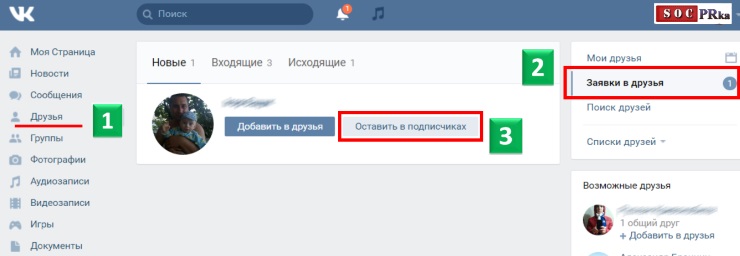
Создание группы Facebook
В Meta/Facebook на рабочем столе у вас также будет возможность создать группу Facebook. Этот метод отличается от простой отправки простого группового сообщения, где ограничение составляет 250 получателей. Вместо этого эта опция позволяет вам охватить больше людей, публикуя сообщения, как на своей стене Facebook, вместо ограниченных возможностей, предлагаемых через Messenger, если у этих друзей включены групповые уведомления.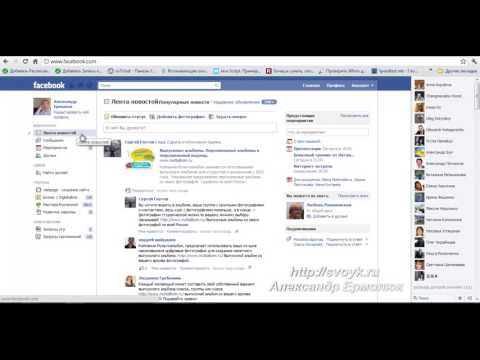
Все, кого вы пригласите в группу Facebook, получат уведомление о том, что они добавлены. Это также дает им возможность отказаться, если они того пожелают. Вы также можете настроить его для тех друзей, которых вы добавляете, чтобы они также могли сами добавлять друзей в группу.
Чтобы создать группу Facebook, выполните следующие действия:
- Перейдите на «официальный веб-сайт Meta» на своем ПК с помощью любого браузера. В меню слева на «Главной странице Facebook» найдите и нажмите «Группы».
- Нажмите «Создать группу».
- Появится новое окно. Начните с заполнения поля «Назовите свою группу» , указав имя, которое представляет суть вашей группы.
- Введите имя друга, которого хотите пригласить в группу. Пока вы печатаете, под вашим курсором появляются предложения друзей, которые вы можете щелкнуть, чтобы добавить.

- Повторите шаг дружбы для каждого участника, которого вы хотите пригласить в группу.
- Вы можете достичь лимита приглашений во время этого процесса, но вы сможете добавить всех, кого вы пропустили изначально, после создания группы Facebook. Пропустите создание сообщения и вместо этого сделайте публикацию в группе.
- Затем выберите «уровень конфиденциальности» группы Facebook. По умолчанию для конфиденциальности установлено значение «Закрыто». Группа является общедоступной, но участники и то, что говорится, являются частными только для группы.
- Если вы создаете эту группу только для того, чтобы общаться и отправлять сообщения сразу всем в вашем списке друзей, просто выберите «Секрет» в меню конфиденциальности. Это полностью убирает его из поля зрения общественности.
- Вы можете добавить заметку, которую получатели увидят после получения сообщения, щелкнув значок «Заметки» .
 Значок отображается в виде маленького синего значка в крайнем правом углу поля «Добавить людей».
Значок отображается в виде маленького синего значка в крайнем правом углу поля «Добавить людей». - Установите флажок «Закрепить в ярлыки», чтобы убедиться, что ваша группа добавлена в меню «Ярлыки» на левой панели.
- Наконец, введите сообщение. Нажмите «Создать» , чтобы завершить создание группы Facebook.
- Если вы не смогли добавить всех своих друзей в группу во время процесса создания на «Шаге 5», вернитесь на главную страницу Facebook, где группы можно найти в меню слева.
- Найдите название своей группы под заголовком «Ярлыки» и нажмите на него, чтобы открыть его.
- Найдите поле «Пригласить участников» в правой части страницы. Добавьте тех участников, которых вы не могли добавить ранее, введя их имена и выбрав их.
- После того, как все пользователи будут добавлены в группу Facebook, которую вы хотите, вы можете ввести свое сообщение в поле «Напишите что-нибудь» в верхней части страницы.

- Завершите этот процесс, нажав кнопку Опубликовать. Каждый получатель с включенными уведомлениями получает уведомление о том, что в группе было опубликовано что-то новое.
Как собирать электронные письма Ваши друзья на Facebook
Пользуется ли ваша целевая аудитория популярными социальными сетями? Тогда золотым рудником адресов для списка для массового добавления электронных писем является Facebook. Итак, сегодня мы поделимся некоторыми способами, как получить электронную почту от Facebook.
Как экспортировать список адресов электронной почты друзей Facebook?
Во-первых, мы хотели бы предоставить старый, но все еще хороший трюк, как легально собрать электронные письма всех ваших друзей на Facebook. Это поиск электронной почты друзей в Facebook с помощью специальных сервисов. Это занимает меньше минуты. Просто найдите электронные письма Facebook и экспортируйте их! Вот пошаговая инструкция, как за несколько секунд найти электронную почту друзей на Facebook:
- Перейдите на address.
 yahoo.com. Этот веб-сайт может экспортировать электронные письма друзей.
yahoo.com. Этот веб-сайт может экспортировать электронные письма друзей. - Щелкните значок Facebook и разрешите Yahoo импортировать все контакты из Facebook. Или перейдите в Инструменты → Импорт → Facebook. Это также позволит экспортировать контакты из Facebook.
- Теперь у вас есть настоящие электронные письма всех ваших друзей на Facebook (не электронные письма @facebook.com, а настоящие!). Итак, как видите, ответ на вопрос «как найти адрес электронной почты друга в Facebook» очень прост.
- Теперь вы можете легко загрузить контакты Facebook в виде файла .CSV, нажав Сервис → Экспорт → .CSV. И это все. Теперь вы знаете отличный лайфхак по получению массовой рассылки из Facebook. Вот как экспортировать контакты Facebook в CSV.
Найти электронную почту друзей на Facebook очень просто. Но помните, что если вам нужно получить большой список электронных писем, воспользуйтесь нашим экстрактором электронной почты, который является отличным решением вопроса о том, как найти электронное письмо из профиля Facebook.
Таким образом вы можете на 100 % легально извлечь все электронные письма для своих маркетинговых нужд. Но кроме поиска адресов электронной почты друзей, есть и другие способы, как найти адрес электронной почты из Facebook.
Для удобного управления электронной почтой используйте email studio. У нас также есть отличный органайзер списков адресов электронной почты для управления списками адресов электронной почты. С помощью сканера электронной почты вы можете собирать адреса электронной почты для отправки писем.
Как собирать электронные письма из Facebook: Atomic Email Hunter знает, как получать электронные письма из Facebook
Социальные сети — неотъемлемая часть нашей жизни. Сегодня, в век компьютерных технологий и Интернета, отсутствие страницы в Facebook кажется немного странным. Мы пишем сообщения, размещаем фотографии, добавляем комментарии… и оставляем контакты, чтобы с ними можно было связаться в любое время. Таким образом, сканируя Facebook, вы можете найти множество адресов электронной почты ваших лидов и клиентов, найти электронные письма скрытого списка друзей, общих друзей и создать совершенно новые списки клиентов для вашего бизнеса. А сейчас мы дадим вам еще один совет, как извлечь адреса электронной почты из групп и профилей Facebook.
А сейчас мы дадим вам еще один совет, как извлечь адреса электронной почты из групп и профилей Facebook.
Когда дело доходит до получения списка контактов из групп Facebook, которые вызывают у вас интерес, нет ничего лучше, чем Atomic Email Hunter. Вместо того, чтобы сидеть с раннего утра до поздней ночи, копируя адреса электронной почты с фан-страниц, профилей и групп Facebook вручную, вы можете просто нажать несколько программных кнопок и получить результат. Вам нравится такой быстрый способ извлечения адресов электронной почты из страниц Facebook? Если да, то читайте дальше и узнайте подробности о том, как собирать адреса электронной почты из Facebook.
Обнаружив извлечение Facebook, обратите внимание, что есть 2 способа извлечения электронных писем со страниц Facebook и групп Facebook.
- Поиск через Facebook электронных писем в списке URL-адресов
Преимущество: целенаправленный поиск по указанным веб-страницам.
Вы указываете список выбранных вами URL-адресов в диалоговом окне Atomic Email Hunter (опция «Поиск — Поиск в списке») и нажимаете «ОК».
- Поиск по ключевому слову
Преимущество : сканирование адресов электронной почты со всех страниц Facebook, соответствующих теме вашего ключевого слова
Это хороший способ поиска контактов, когда вы не знаете нужных URL-адресов. Atomic Email Hunter сканирует каждую социальную страницу Facebook и очищает все доступные адреса электронной почты. Чтобы найти электронную почту от Facebook, используйте опцию «Поиск — Поиск на сайте», напишите www.facebook.com и добавьте ключевое слово.
Atomic Email Hunter легко и быстро выполняет поставленную задачу. Если вы работаете с зарегистрированной программой, вы можете сохранить результаты поиска в локальный файл. (Обратите внимание, что сохранение результатов поиска не работает в незарегистрированной версии.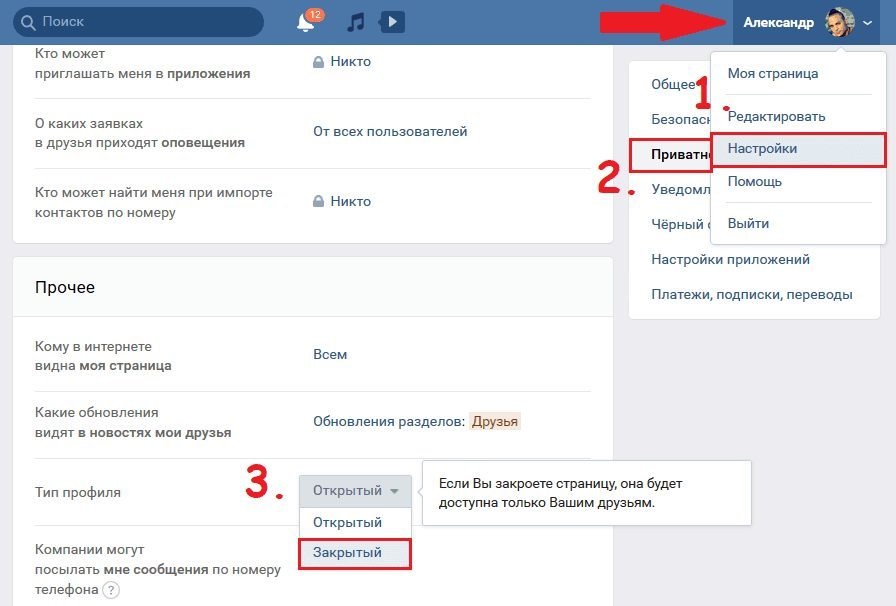 ) Кроме того, существуют дополнительные параметры поиска, которые можно использовать для подробного поиска. Например, вы можете выбрать поисковые системы и указать ключевое слово или уровень глубины поиска. Используйте эти преимущества, чтобы собрать кучу адресов электронной почты в одной возрастной группе или в одном географическом регионе.
) Кроме того, существуют дополнительные параметры поиска, которые можно использовать для подробного поиска. Например, вы можете выбрать поисковые системы и указать ключевое слово или уровень глубины поиска. Используйте эти преимущества, чтобы собрать кучу адресов электронной почты в одной возрастной группе или в одном географическом регионе.
Чтобы сделать вашу работу с рассылками по электронной почте еще более эффективной, мы разработали программное обеспечение для извлечения адресов электронной почты из документа Word на вашем компьютере. Затем, используя автоматический отправитель электронной почты, вы можете делать массовые рассылки. Когда все электронные письма отправлены, отслеживайте их с помощью удобного программного обеспечения для отслеживания электронной почты.
Часто задаваемые вопросы о том, как найти адреса электронной почты на Facebook
Как найти адрес электронной почты из профиля Facebook?
Воспользуйтесь инструкцией, как найти почту друга на Facebook из этой статьи и воспользуйтесь сайтом address. yahoo.com. Это позволит вам найти электронную почту из профиля Facebook ваших друзей. Если вы хотите не извлекать электронные письма своих друзей, а просто найти как можно больше адресов из Facebook, то вам нужно использовать другой способ.
yahoo.com. Это позволит вам найти электронную почту из профиля Facebook ваших друзей. Если вы хотите не извлекать электронные письма своих друзей, а просто найти как можно больше адресов из Facebook, то вам нужно использовать другой способ.
Как извлечь адреса электронной почты из группы Facebook?
Используйте для этого Atomic Email Hunter. Для этого подходит функция извлечения писем из определенного URL. Просто введите ссылку на нужную группу Facebook, и программа извлечет все электронные письма. Подробная инструкция по использованию размещена ранее в статье.
Как извлечь адреса электронной почты из Facebook?
Если у вас нет списка групп или профилей, воспользуйтесь функцией поиска по ключевому слову в программе Atomic Email Hunter. Подробное руководство о том, как собирать адреса электронной почты из Facebook по ключевым словам, размещено ранее в этой статье.
Сколько времени потребуется, чтобы найти адрес электронной почты из профиля Facebook?
Вам потребуется меньше минуты, чтобы найти чью-то электронную почту на Facebook.
Как найти друзей на Facebook по электронной почте?
Иногда вам нужно получить адреса друзей, а иногда наоборот, найти в социальной сети людей, чьи электронные письма у вас есть. Если вы хотите добавить свою целевую аудиторию на Facebook, найдите друзей по электронной почте, добавьте их, и они увидят ваши публикации в социальных сетях. Поиск друзей в Facebook по электронной почте очень прост. Просто введите адрес в строку поиска в этой социальной сети, и вы получите результат. Затем вы можете нажать на имя, чтобы перейти в профиль и отправить запрос на добавление в друзья.
В нашем списке программного обеспечения также есть граббер для сбора телефонных номеров, парсер whois для поиска информации о владельце электронной почты и программное обеспечение для проверки электронной почты для проверки адреса электронной почты, чтобы сделать это в Интернете, используя подтверждение электронной почты онлайн.
Теперь вы знаете, как обогатить свой список рассылки с помощью Facebook.


 Нажав на эту кнопку, вы объедините всех выбранных знакомых в одну группу.
Нажав на эту кнопку, вы объедините всех выбранных знакомых в одну группу.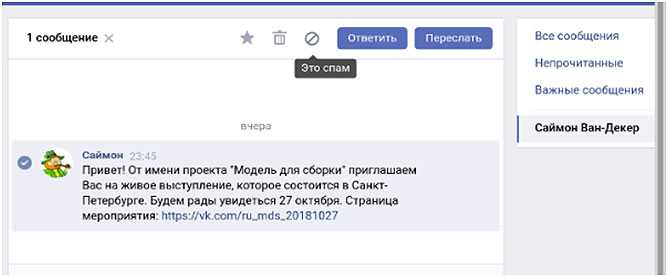
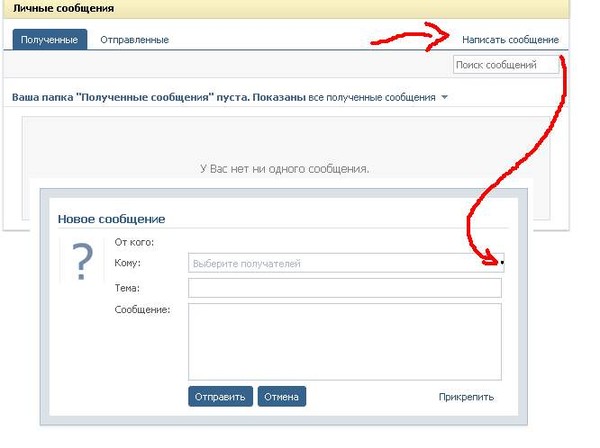
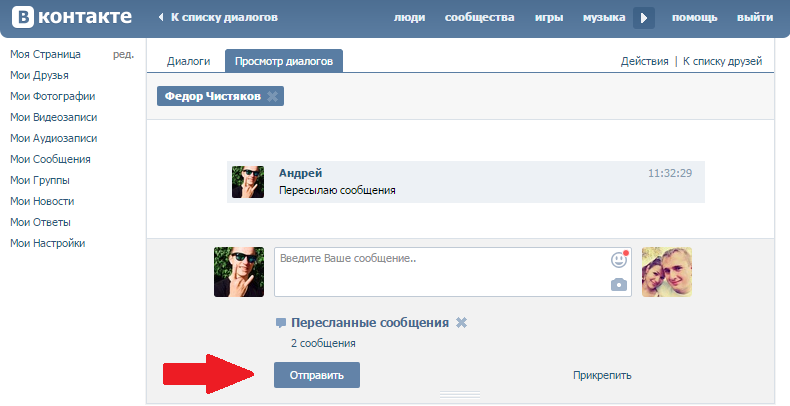 Значок отображается в виде маленького синего значка в крайнем правом углу поля «Добавить людей».
Значок отображается в виде маленького синего значка в крайнем правом углу поля «Добавить людей». 
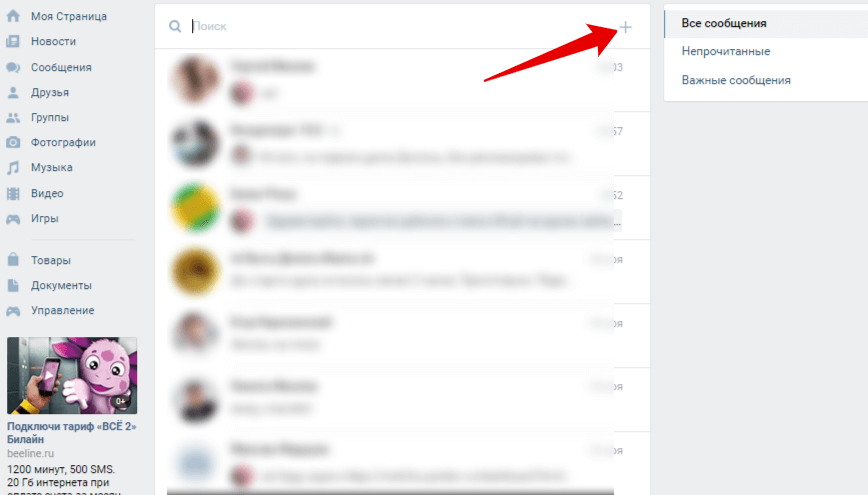 yahoo.com. Этот веб-сайт может экспортировать электронные письма друзей.
yahoo.com. Этот веб-сайт может экспортировать электронные письма друзей.